- 软件大小:89.5MB
- 软件语言:简体中文
- 软件类型:国产软件
- 软件类别:3D制作类
- 更新时间:2020-06-03
- 软件授权:免费版
- 官方网站://www.9553.com
- 运行环境:XP/Win7/Win8/Win10
- 标签:cad插件 AD全屋定制家具设计插件
CAD全屋定制家具设计工具箱是一款非常专业的cad插件,它可以用于全屋的定制,而且试用的次数也很多,其拥有的功能也很强大,欢迎下载使用!
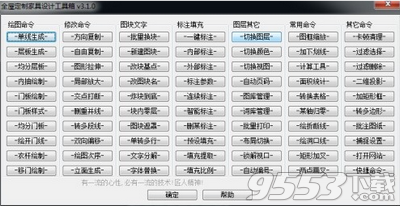
1、解压压缩包,将压缩包中的dzjjsj文件夹复制到C盘根目录(不可改名字,不可放到其他盘),如下图;
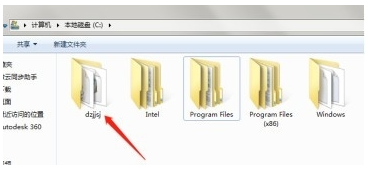
2、打开任意一个CAD文件;
3、输入快捷命令ap,出现以下对话框;
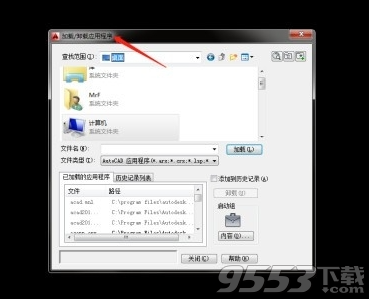
4、点击查找范围后方的小三角形,找到C盘的插件文件夹,dzjjsj中的dzjj-试用版.vlx文件,选中后点击加载,左下角会提示已成功加载,请注意文件类型请选择跟下方图片一样(AutoCAD应用程序);
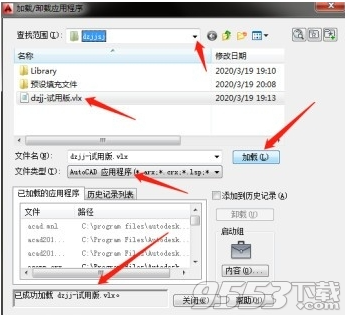
5、以上加载只是单次加载,CAD关闭后下次打开CAD还需要再次加载,为了能够不每次都加载,我们需要把插件添加到启动组中!具体操作方法:点击启动组下方的内容按钮,将C盘的dzjjsj中的dzjj-试用版.vlx添加到启动组(点击内容,再点击添加,找到dzjj-试用版.vlx文件即可);
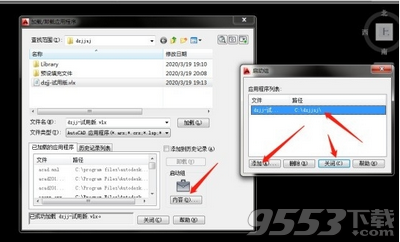
6、添加成功后直接关闭加载窗口,完成后在CAD窗口中输入快捷命令FF,如果出现面板安装则成功!(此步无配图);
7、安装结束。
熟练使用AutoCAD中常用的快捷键(杜绝常用功能使用菜单)。可以根据个人习惯自定义适合自己的快捷键。尽量关闭工具菜单。
这样不仅可以提高画图速度,而且让画图页面更简洁,图面显示空间更大。
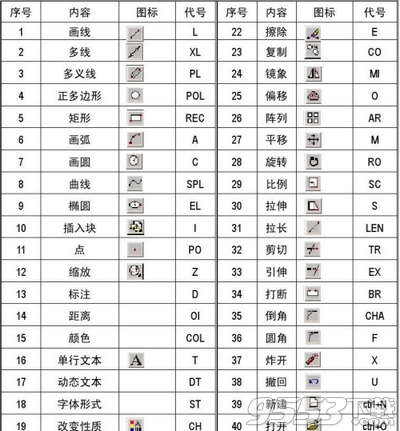

改单线画图为矩形画图。家具板材都是标准厚度,以矩形为画图基本单元将大大提高画图效率,而且矩形画图对于以后图形的修改也比单线方便快捷。特别是柜内家具,基本全由矩形组合而成。
刚开始可能会不太习惯,但一旦习惯后就会感觉到直线画图的效率太低了。

画图过程中,尽量利用对象编组(group),少用块(BLOK)。这样便于后面改图的整体尺寸拉伸调整(快捷键s拉伸)。

建立标准组件库,很多公司都会有自己的组件库,甚至是产品库。若没有,可以自己建立,慢慢积累。不用每次都要重复画相同的东西。
注意建组件库,还是尽量用对象编组,少用块。有了自己的组件库,以后画产品就是用组件库搭建产品。若有了足够多的产品库,做方案很多时候都只是通过拉伸调整尺寸而已。

养成使用图层绘图的习惯。
不同类型的图纸元素或者说对象设置不同的图层、颜色及线宽,由图层控制对象的颜色、线型以及线宽
将一些自己经常用到的设置,如图框、标注样式、文字样式等内容设置为默认模板文件,直接模板来打开它。
画图过程中少用参考线,多用捕捉功能。
把十字光标调整到最大,方便检查视图是否对正。
调整合适的鼠标十字光标的十字框大小、图形夹点大小,便于更好的拾取调整图形。
经常使用PU清理文件的多余项目,提高反应速度。